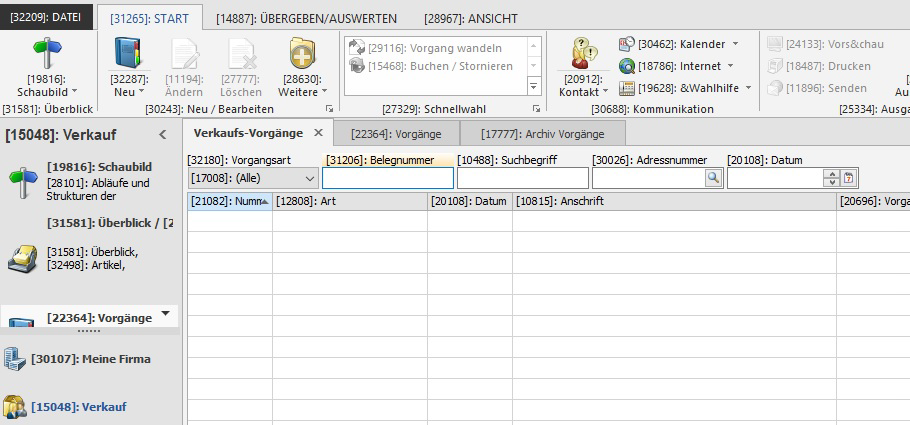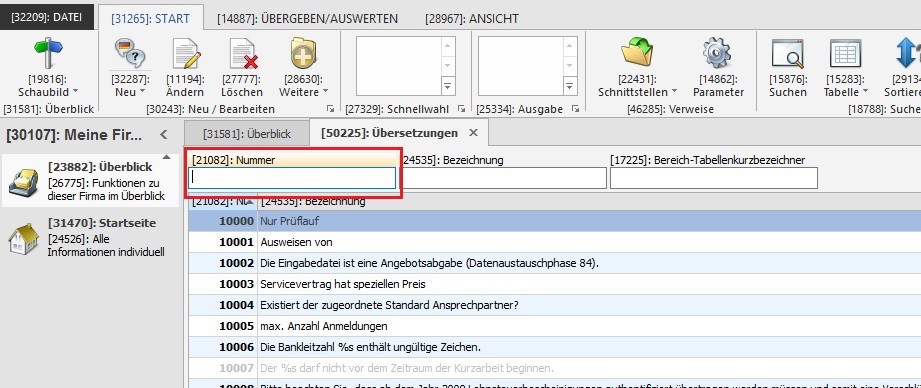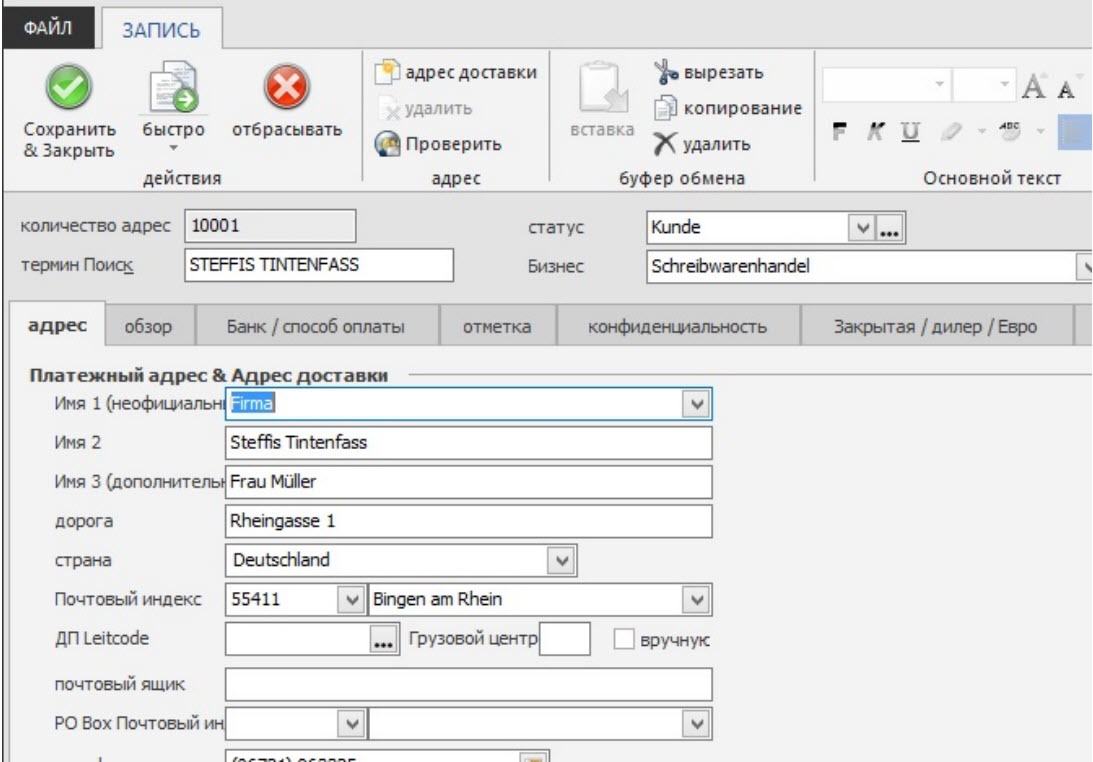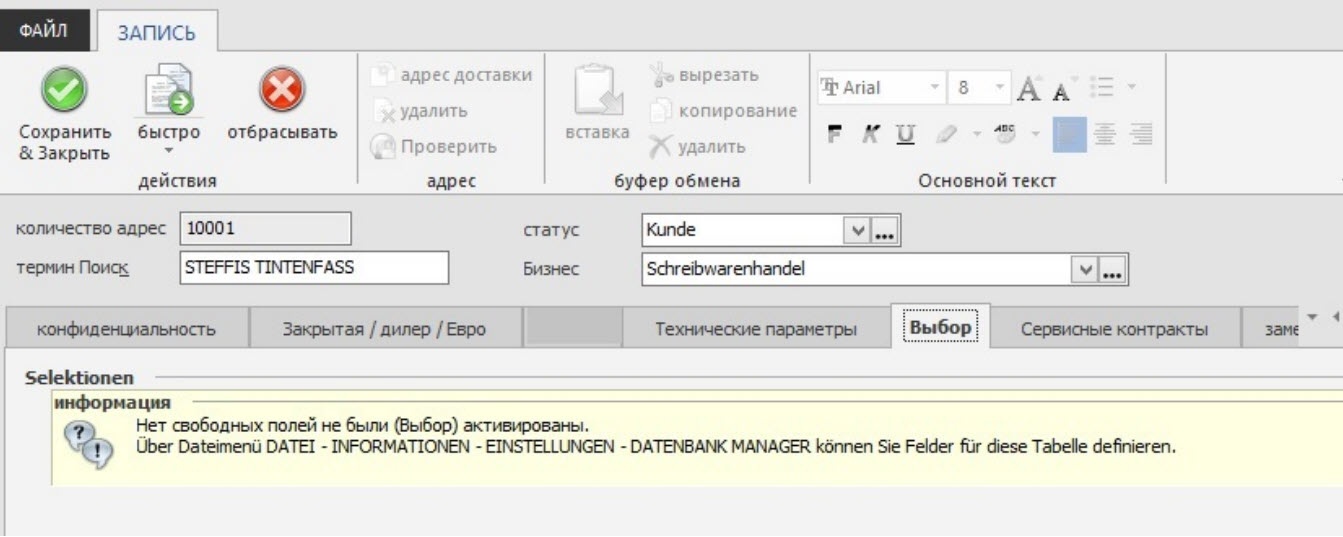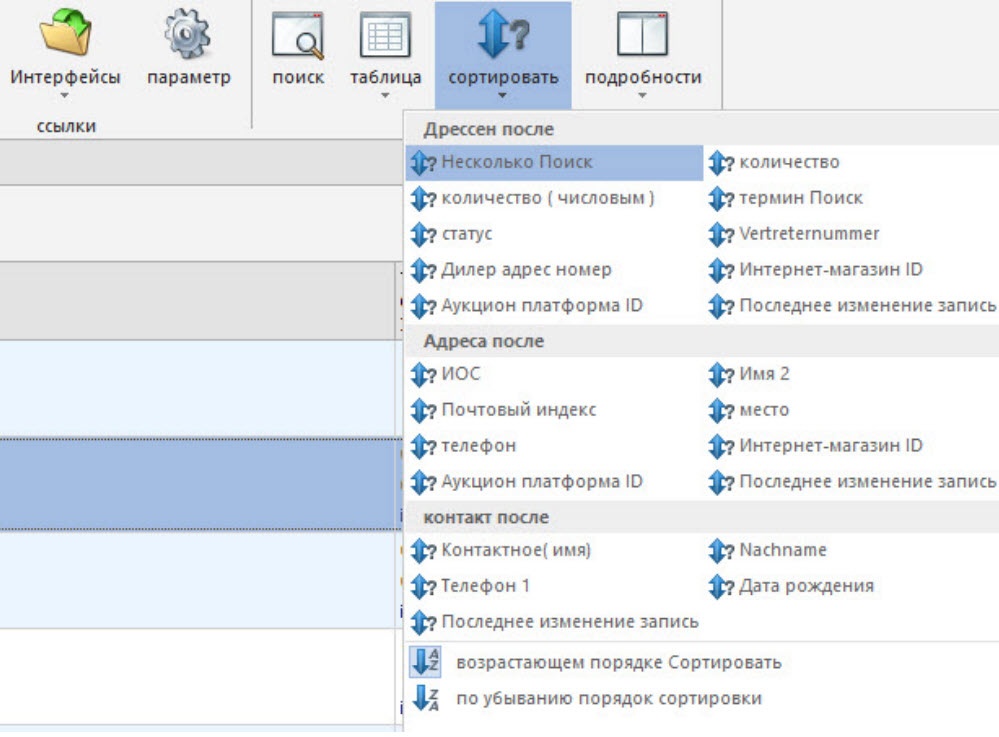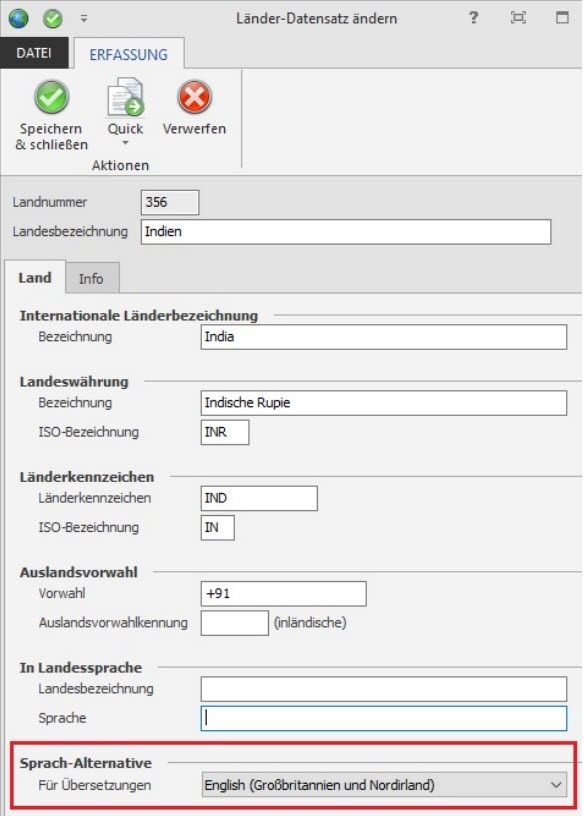...
- Komplette Benutzeroberfläche im Bereich Warenwirtschaft ist übersetzbar
- Erstellen Sie Ihre eigene Übersetzungstabelle nach Ihren Wünschen und Bedürfnissen
- Nutzen Sie bis zu zehn verschiedene Sprachen
- Wählen Sie Ihr Sprachprofil pro Standort oder pro Anwender
- Gestalten Sie mehrsprachige Drucklayouts einfach und schnell
- Erhalten Sie beim Erwerb der Erweiterung das englische Sprachpaket für Warenwirtschaft kostenfrei dazu
Testübersetzungen erstellen
Nachdem die "Übersetzungs-Tabelle" aufgebaut wurde, haben Sie die Möglichkeit die Funktion: "Testübersetzungen einstellen" auszuführen. Der Aufruf dieser Funktion erfolgt über die Schaltfläche: WEITERE.
Dadurch erhalten Sie für jede zu übersetzende Schaltfläche eine Nummer, die auch in der Übersetzungstabelle angezeigt wird. Eine Suche/Sortierung nach dieser Nummer ist möglich. Die Datensätze befinden sich im Bearbeitungsstand: "OK (Test)".
Sprachbibliothek erstellen
Damit die Nummer(n) in der neuen Sprache ersichtlich ist (sind), ist es erforderlich die Funktion: "Sprachbibliothek erstellen" auszuführen.
Anhand der Nummer(n) können Sie im nächsten Schritt die gewünschten Datensätze für die Übersetzung auswählen. Es besteht auch die Möglichkeit ERP-complete ein zweites Mal zu starten. Dabei gilt es Folgendes zu beachten:
Die Erstellung der Sprachbibliothek kann erst nach Beenden der zweiten Sitzung erfolgen, da sich die Daten nicht im Zugriff befinden dürfen.
Fremdsprache für die Ansicht aktivieren
Anschließend wechseln Sie auf die Registerkarte: ANSICHT. Wählen Sie hier über die Schaltfläche: SPRACHE die "neue" Sprache - in diesem Beispiel "Russland" - aus.
Bereich für Übersetzung wählen
Wählen Sie den Bereich aus, für den Sie die Übersetzung erstellen möchten. Hier sehen Sie die Nummer(n) für Schaltflächen, Bereichs-Bezeichnungen, etc. Am besten fertigen Sie einen Screenshot an.
2.6.2.7 Übersetzung durchführen
Unter MEINE FIRMA - ÜBERBLICK - Register: "Übersetzungen" werden Ihnen alle Einträge angezeigt. Es kann nach der gewünschten Nummer gesucht werden.
| Note | ||
|---|---|---|
| ||
Für eine ordnungsgemäße Übersetzung ist es erforderlich, dass im gewählten Datensatz die komplette Übersetzung überschrieben und der Bearbeitungsstand auf "OK" gesetzt wird. |
| Tip |
|---|
Mit "F2" stellen Sie den Bearbeitungsstand von "OK (Test)" auf "OK" um. |
Testübersetzung löschen und Sprachbibliothek erneut erstellen
Wurde der gewünschte Bereich vollständig übersetzt, führen Sie die Funktion: "Testübersetzung löschen" aus (Schaltfläche: WEITERE). Dadurch werden die Nummern, welche sich vor den Schaltflächen, etc. befinden, wieder entfernt. Anschließend erstellen Sie erneut die Sprachbibliothek (Schaltfläche: WEITERE - "Sprachbibliothek erstellen").
Übersetzung prüfen
Um die Änderungen zu überprüfen, wechseln Sie wieder auf die zu übersetzende Sprache (z.B. Russland).
Eingabeformulare / Selektionsfelder / Sortierungen
Die Übersetzungstabelle können Sie auch für die Gestaltung der Eingabeformulare sowie für die Übersetzung von Selektionsfeldern und Sortierungen nutzen.
Beispiele:
Eine Übersetzung/Sprache für mehrere Länder nutzen
Sie haben die Möglichkeit, die Übersetzung in eine Fremdsprache auch für andere Länder und Sprachen zu nutzen.
Beispiel:
Sie übersetzen ERP-complete für einen englischsprachigen Anwender komplett auf Englisch (GB). Ein weiterer Mitarbeiter (indischsprachig) beherrscht die englische Sprache fließend. Sie haben die Möglichkeit für Indien auf die englische Übersetzung zurückzugreifen.
Unter Registerkarte: DATEI - INFORMATIONEN - GLOBALE DATEN - LÄNDER hinterlegen Sie für Indien die "Sprach-Alternative" Englisch.
So können Sie für weitere Länder eine bereits existierende Übersetzung / Sprache mit benutzen.
Die Angaben aus den Feldern
- Landnummer
- Landbezeichnung
- Landkennzeichen
- ISO-Bezeichnung
können Sie u.a. für die Funktion: "$Translate" verwenden.
Funktion: $Translate
Mit der Funktion: "$Translate" haben Sie die Möglichkeit, einen Datensatz z.B. in einer "deutschen Ansicht" in der englischen Übersetzung ausgeben zu lassen.
...